Come disinstallare un programma in Windows XP, Windows 7, Windows 10 e MacOS
Gli utenti che hanno installato involontariamente un programma sul loro computer possono disinstallarlo facilmente utilizzando le funzionalità di Windows integrate. Essi dovrebbero sapere che oggigiorno Internet è invaso da varie applicazioni potenzialmente indesiderate che si installano insieme a software gratuito o attraverso ingannevoli banner pubblicitari online.
Più comunemente, il software che si installa senza il consenso dell'utente causa annunci indesiderati, rallenta il sistema operativo dell'utente e può portare a problemi di privacy e sicurezza. Per evitare l'installazione di programmi potenzialmente indesiderati, si consiglia agli utenti di Internet di installare solo software di cui si fidano e di prestare molta attenzione quando scaricano freeware.
Sommario:
- Introduzione
- Come disinstallare i software in Windows XP?
- Come disinstallare i software in Windows 7?
- Come disinstallare i software in Windows 10?
- Come disinstallare i software in MacOS?
- Rimozione dei software utilizzando CCleaner (Windows 10)
- Rimozione dei software tramite Combo Cleaner (MacOS)
Per disinstallare un programma da Windows XP:
1. Accedere al menu di avvio di Windows facendo clic sul pulsante "Start".
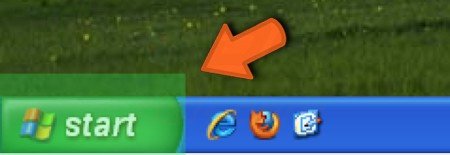
2. Quando si apre il menu Start selezionare "Impostazioni", quindi fare clic su "Pannello di controllo".
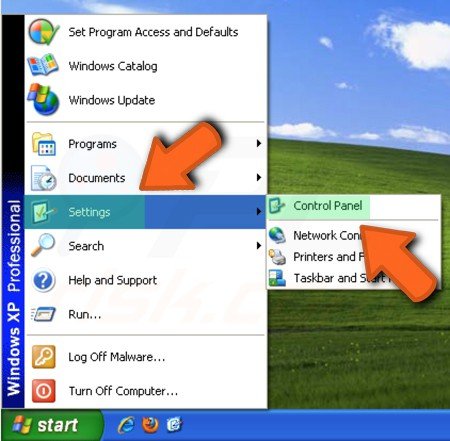
3. Nella finestra del Pannello di controllo, fare clic su "Installazione applicazioni".
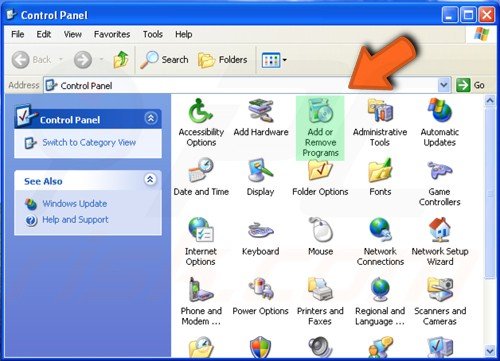
4. Nella finestra "Installazione applicazioni" selezionare il programma che si desidera disinstallare e fare clic sul pulsante "Cambia / Rimuovi".
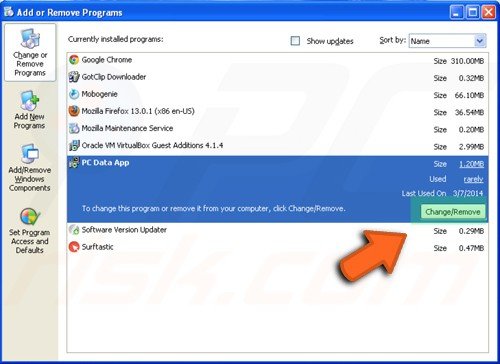
Per disinstallare un programma da Windows 7:
1. Amdare al menu Start di Windows facendo clic sul pulsante del logo di Windows (Start).
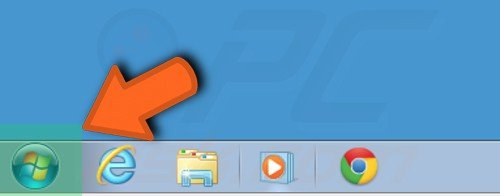
2. Quando si apre il menu Start, selezionare "Pannello di controllo".
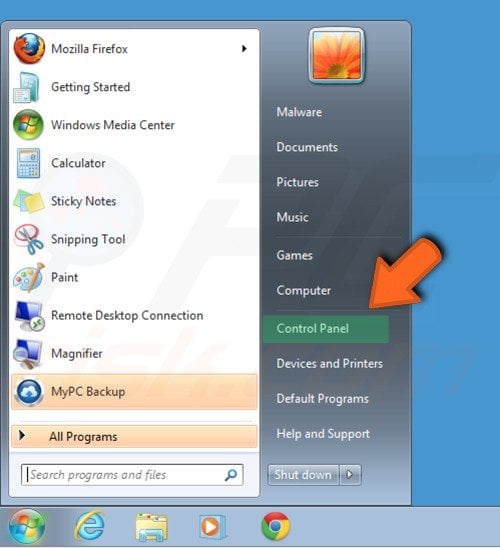
3. A seconda delle opzioni di visualizzazione, fare clic su "Disinstalla un programma" o "Programmi e funzionalità".

4. Quando si apre la finestra Programmi e funzionalità, selezionare il programma che si desidera disinstallare dall'elenco e fare clic sul pulsante "Disinstalla".
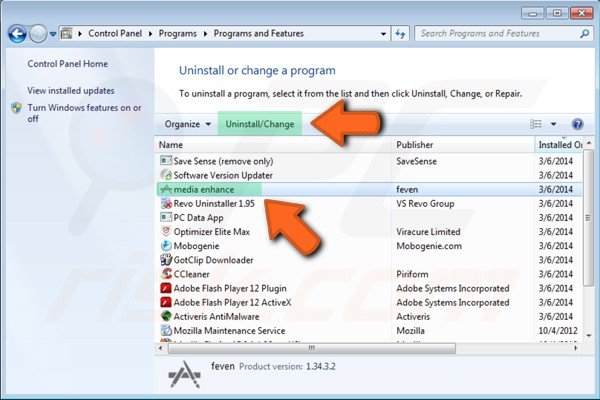
5. Conferma di voler disinstallare un programma facendo clic sul pulsante "Sì".
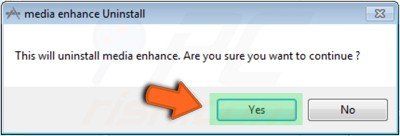
Per disinstallare un programma da Windows 10:
Esistono 4 modi diversi per disinstallare programmi potenzialmente indesiderati su Windows 10, con il terzo metodo che è una leggera variazione del secondo metodo. Tieni presente che alcune app e programmi sono integrati in Windows e non possono essere disinstallati. Puoi provare a riparare un programma se non funziona bene.
Metodo 1. Disinstallare dalla pagina Impostazioni
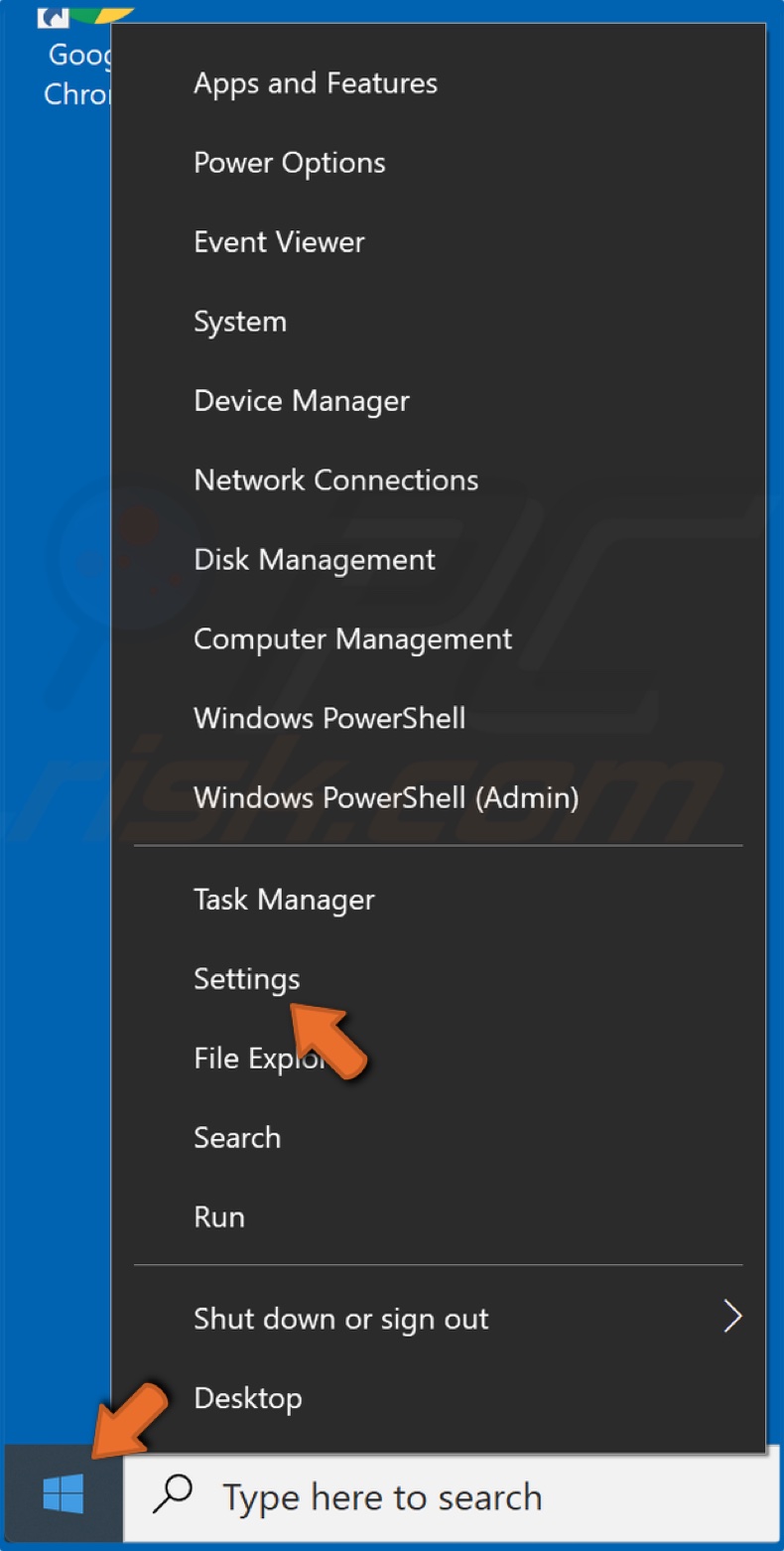
1. Fare clic con il pulsante destro del mouse sul menu Start e fare clic su Impostazioni.
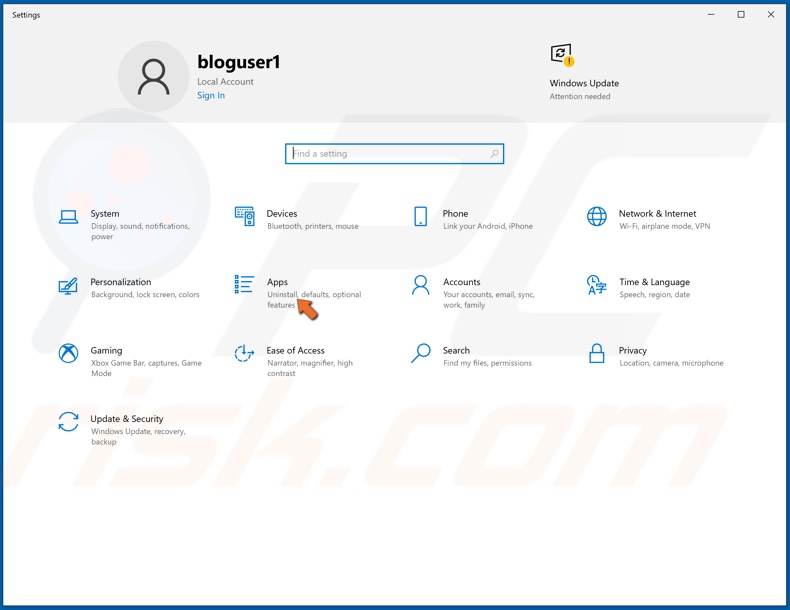
2. Cliccare su Applicazioni.
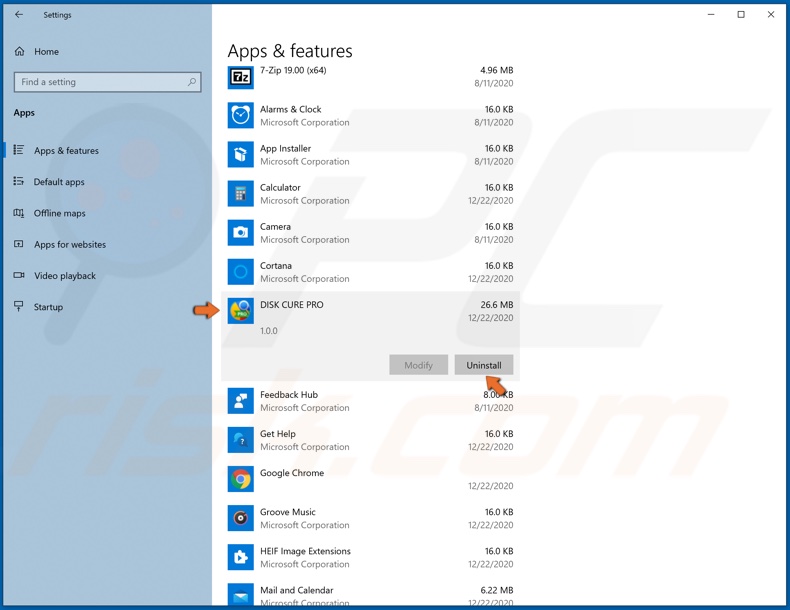
3. Nella finestra Applicazioni e funzionalità risultante, selezionare l'applicazione che si desidera disinstallare.
4. Fare clic su Disinstalla.

5. Fare nuovamente clic su Disinstalla per confermare l'azione.
Metodo 2. Disinstallazione dal pannello di controllo
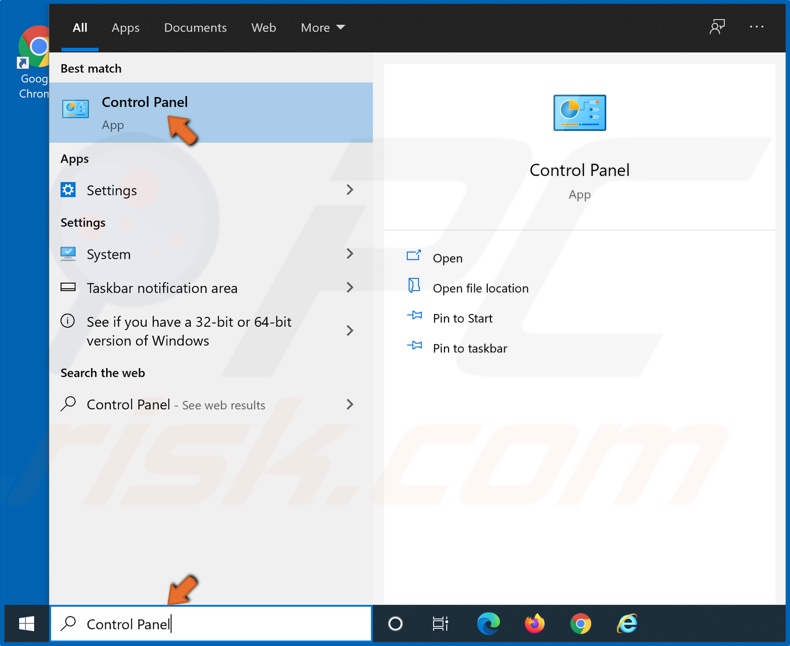
1. Digita Pannello di controllo nella casella di ricerca e fai clic su Risultato.
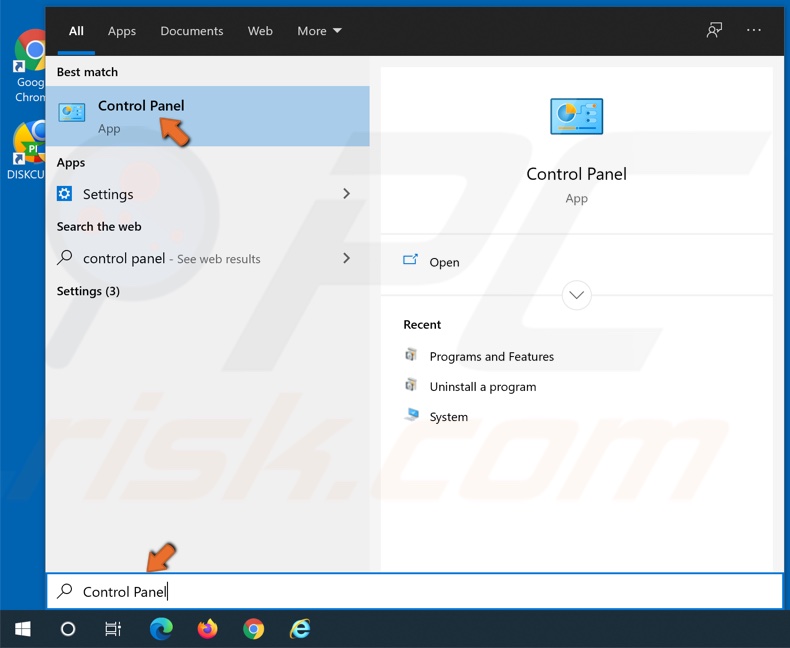
2. Se la casella di ricerca è nascosta, fare clic sul pulsante del menu Start, digitare immediatamente Pannello di controllo e fare clic sul risultato.
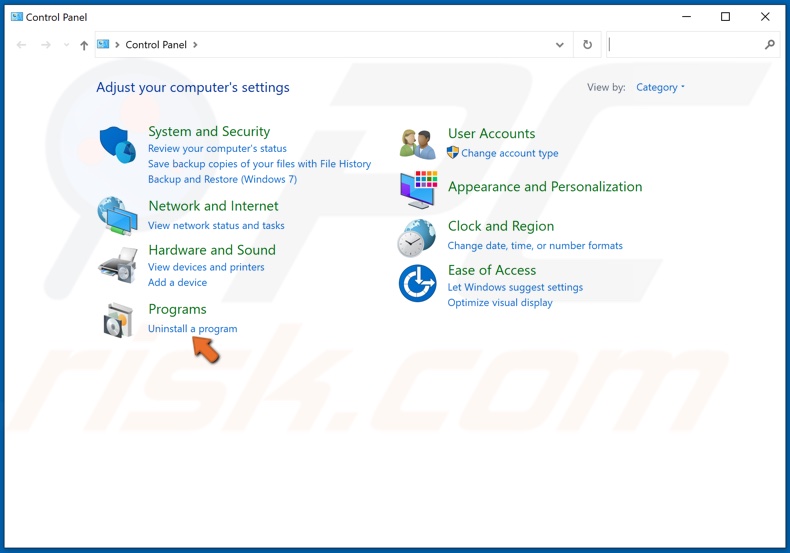
3. Nella finestra risultante del Pannello di controllo, fare clic su Disinstalla un programma.
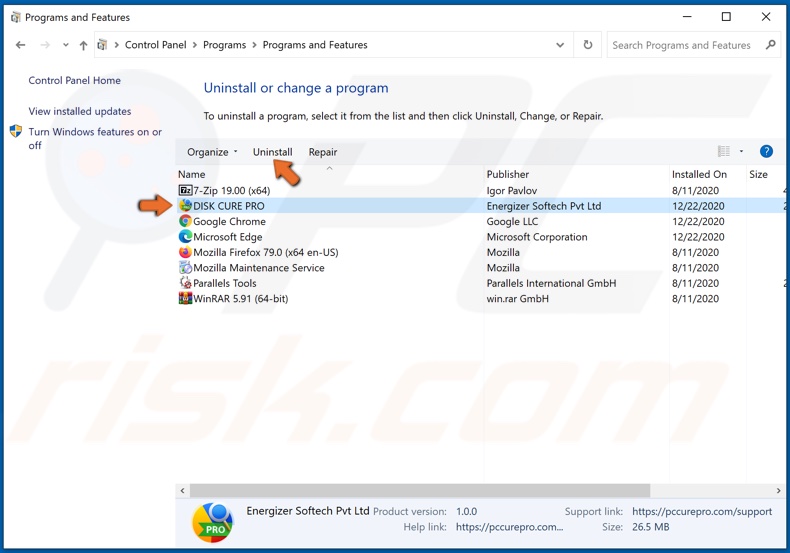
4. Nella finestra App e funzionalità risultante, scorrere l'elenco e selezionare l'applicazione che si desidera disinstallare.
5. Fare clic sul pulsante Disinstalla in alto.
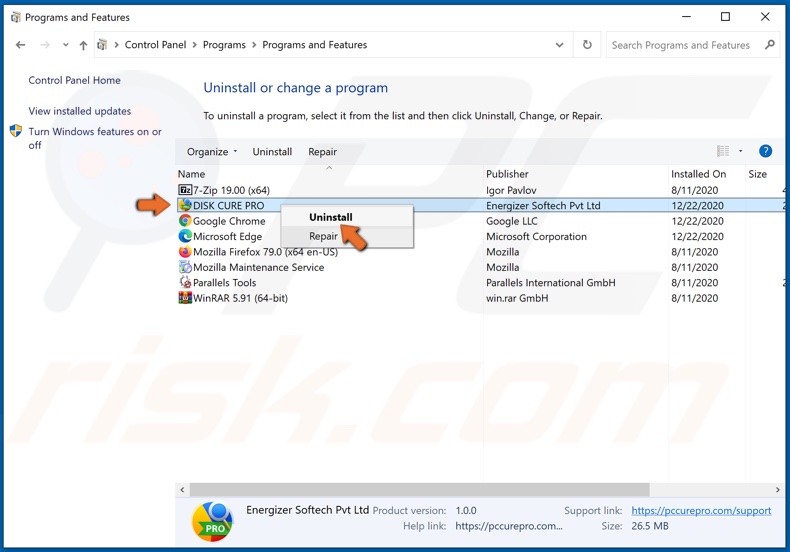
6. Oppure fare clic con il pulsante destro del mouse sull'applicazione e fare clic su Disinstalla.
7. Fare clic su Sì per confermare l'azione.
Metodo 3. Disinstallare dal pannello di controllo tramite il menu Start
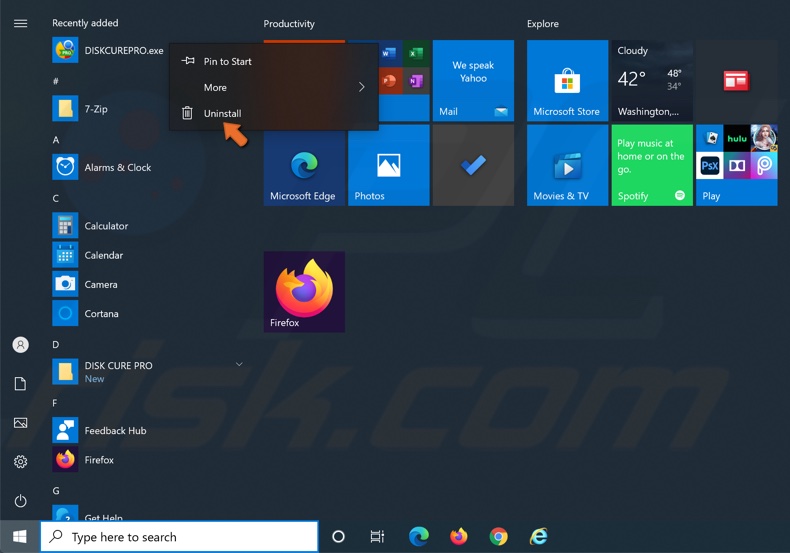
1. In alternativa, apri il menu Start e scorrere l'elenco delle applicazioni.
2. Trova l'applicazione che desideri disinstallare.
3. Fare clic con il pulsante destro del mouse sull'applicazione e fare clic su Disinstalla.
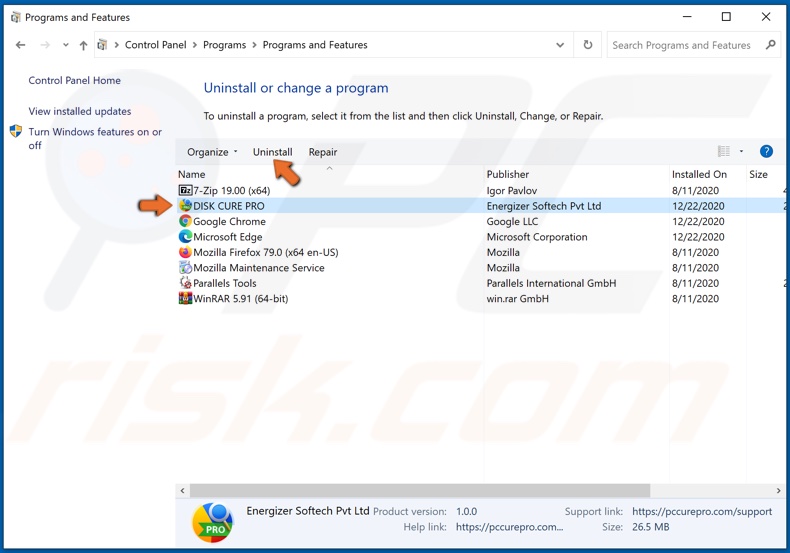
4. Nella finestra Applicazioni e funzionalità risultante, scorrere l'elenco e selezionare l'applicazione che si desidera disinstallare.
5. Selezionare l'applicazione e fare clic sul pulsante Disinstalla in alto.
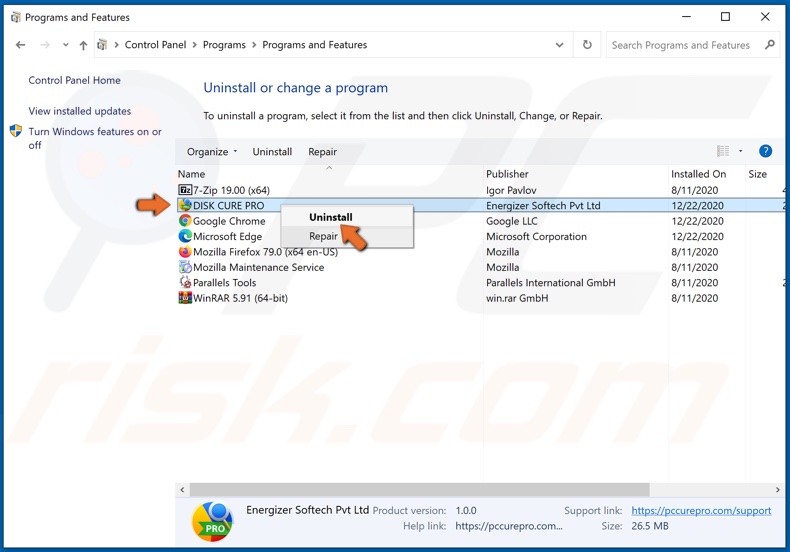
6. Oppure, fai clic con il pulsante destro del mouse e fai clic su Disinstalla.
Metodo 4. Disinstallare utilizzando CCleaner
1. Scarica, installa, ed avvia CCleaner.
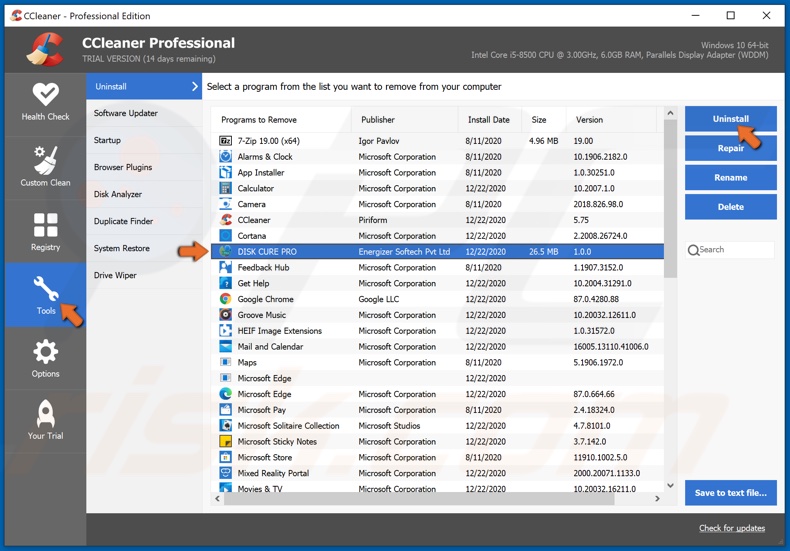
2. Dopo aver avviato il programma selezionare Strumenti.
3. Nell'elenco dei programmi, selezionare il programma che si desidera disinstallare.
4. Fare clic sul pulsante Disinstalla.
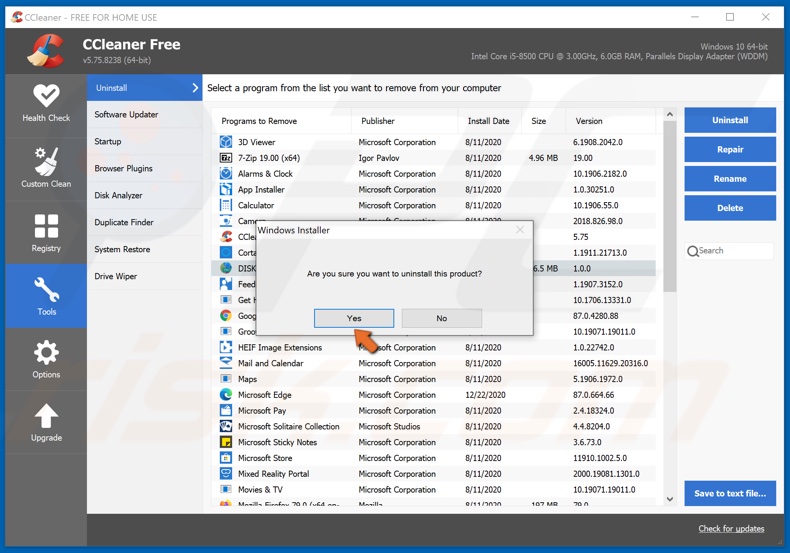
5. Fare clic su Sì per confermare l'azione.
Guida video su come disinstallare un programma da Windows 10
Come disinstallare un programma in macOS
Gli utenti di Mac OS X possono scaricare applicazioni da varie fonti, ad esempio, Internet, Mac App Store, supporti rimovibili, ecc. Sfortunatamente, oggigiorno Internet è affollato di programmi ingannevoli di installazione di software gratuiti e quindi come conseguenza molti utenti finiscono per installare applicazioni canaglia che in seguito causano reindirizzamenti del browser o annunci online intrusivi. Questo articolo ti mostrerà come disinstallare tali app indesiderate. Tieni presente che non puoi disinstallare le applicazioni che fanno parte di OS X, ad esempio Safari o FaceTime.
Disinstalla le applicazioni scaricate dal Mac App Store:
1. Fare clic sull'icona "Launchpad" che si trova nel Dock.
2. Fare clic e tenere premuto il pulsante del mouse sull'icona di un'app finché tutte le icone iniziano a oscillare.
3. Quindi fare clic sul pulsante "X" situato nell'angolo in alto a sinistra dell'app che si desidera disinstallare.
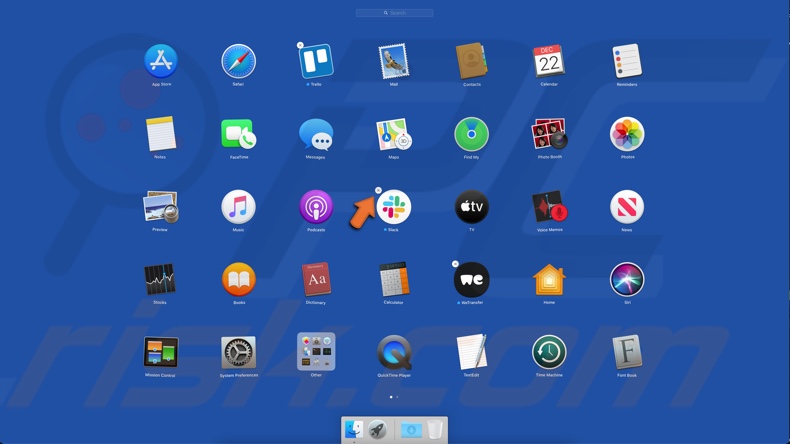
Successivamente puoi reinstallare qualsiasi applicazione disinstallata dal Mac App Store.
Disinstallare le app scaricate da Internet (utilizzando i propri programmi di disinstallazione):
1. Fare clic sull'icona "Finder" situata nel Dock e selezionare "Applicazioni" (dal menu laterale).
2. Quindi cerca l'applicazione che desideri disinstallare. Trascina e rilascia l'icona dell'applicazione nel cestino oppure scorri le cartelle e cerca il programma di disinstallazione dell'applicazione. Se presente, fare doppio clic sul programma di disinstallazione e seguire le istruzioni sullo schermo per disinstallare l'app.
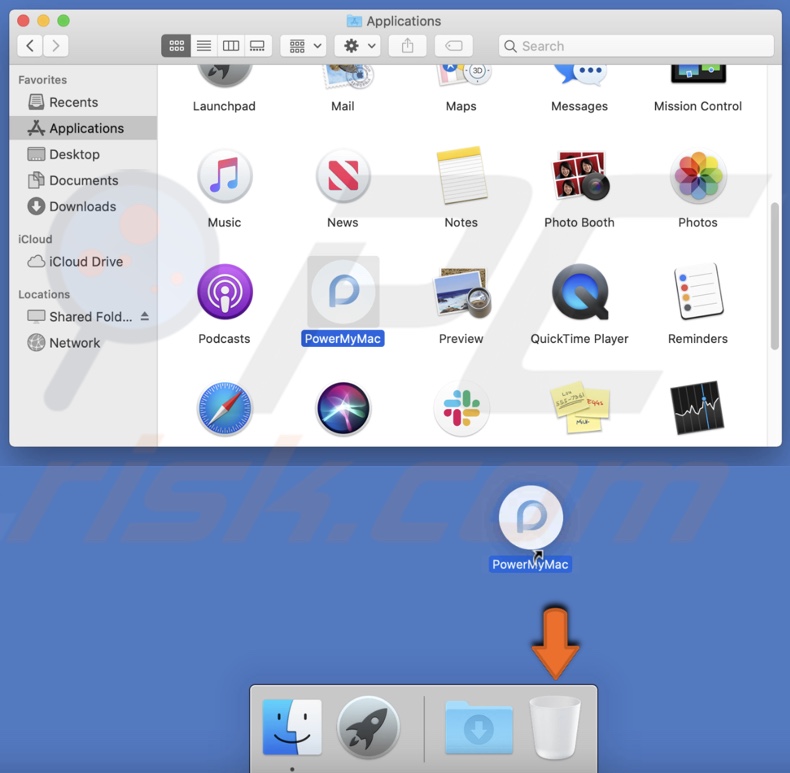
Disinstallazione di un programma utilizzando Combo Cleaner
Per utilizzare la funzione Uninstaller su Combo Cleaner, è necessario acquistare Combo Cleaner Premium. Per disinstallare correttamente un programma con Combo Cleaner è necessario dargli accesso completo al disco.
1. Scarica, installa ed avvia Combo Cleaner.
2. Dopo aver avviato il programma selezionare "Uninstaller" e fare clic su "Avvia scansione".
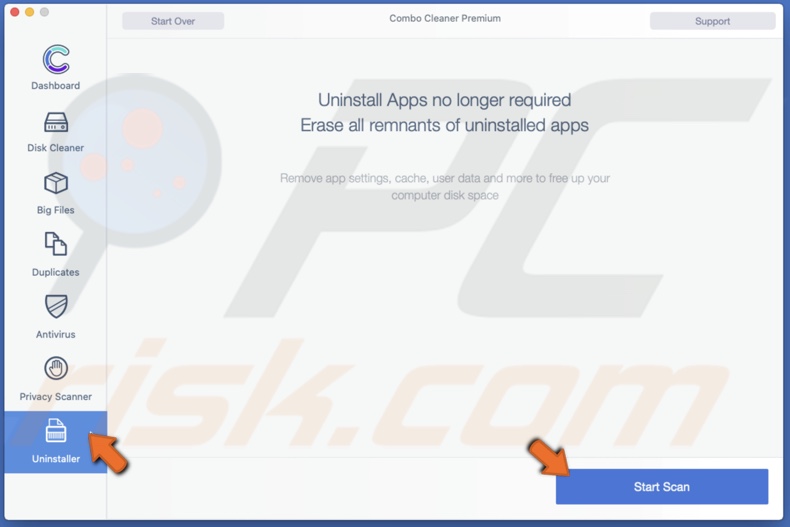
3. Al termine della scansione nell'elenco dei programmi di disinstallazione, selezionare il programma che si desidera disinstallare e fare clic sul pulsante "Rimuovi".
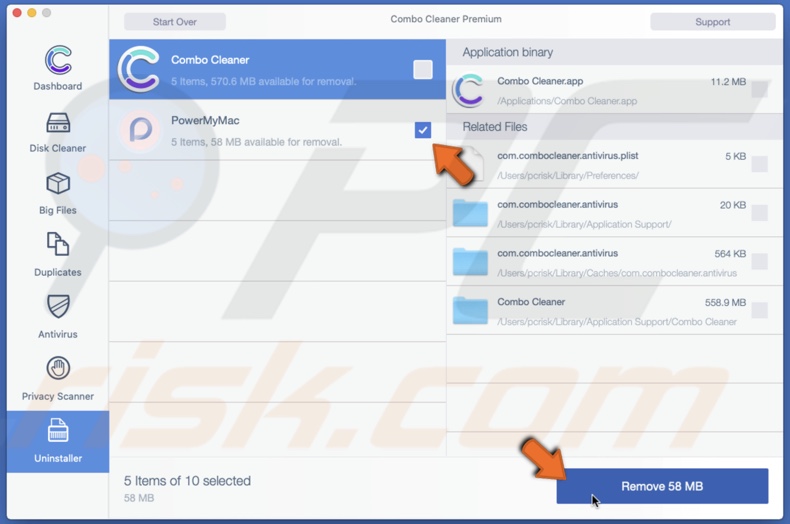
4. Se richiesto, fare clic su "Autentica" per confermare la rimozione del programma e immettere la password dell'amministratore.
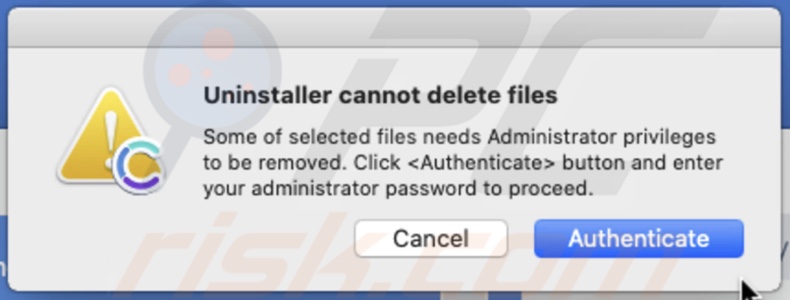
Video su come disinstallare un programma in macOS:
Conclusioni:
Ora sai come disinstallare le applicazioni utilizzando le funzionalità OSX integrate o utilizzando strumenti di terze parti. Per rimanere al sicuro online ed evitare di installare applicazioni canaglia, si consiglia di scaricare app solo dal Mac App Store. Se è necessario scaricare applicazioni da altre fonti, assicurarsi di controllare ogni passaggio di download ed installazione. In questo modo sarai in grado di rinunciare all'installazione di software in bundle che può causare problemi. Se hai bisogno di ulteriore aiuto, chiedi assistenza nel nostro forum.